本系列文档将说明如何使用数据源配置向导,ExcelDataSource组件和代码绑定来自Microsoft Excel工作簿(XLS、XLSX或XLSM文件)或CSV文件的数据。
这一次我们来看如何使用向导完成绑定。(点击查看如何用代码实现)
二、数据源配置向导(Data Source Configuration Wizard) 1. 调用所需的数据感知DevExpress控件的智能标签,然后选择“数据源向导”选项。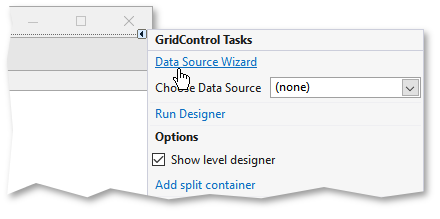 2. 在向导主页上,选择“Excel数据源”选项。点击“新数据源”以创建一个新的数据源,或者选择从列表中选择所需的数据源,然后点击“下一步”以继续。
2. 在向导主页上,选择“Excel数据源”选项。点击“新数据源”以创建一个新的数据源,或者选择从列表中选择所需的数据源,然后点击“下一步”以继续。
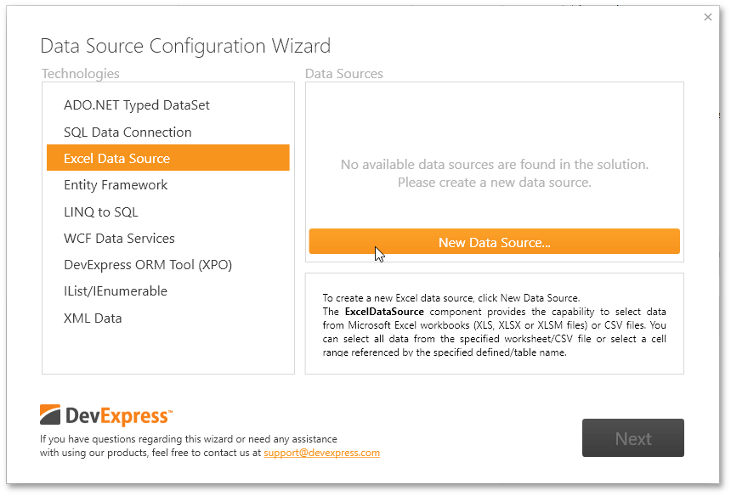 3. 选择所需的数据源,使用“Excel数据源编辑器”对话框设置高级选项。过程如下图所示:
3. 选择所需的数据源,使用“Excel数据源编辑器”对话框设置高级选项。过程如下图所示:
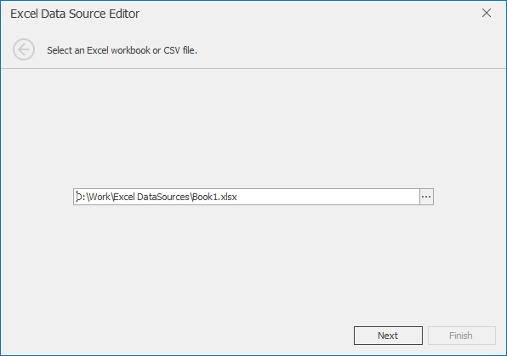
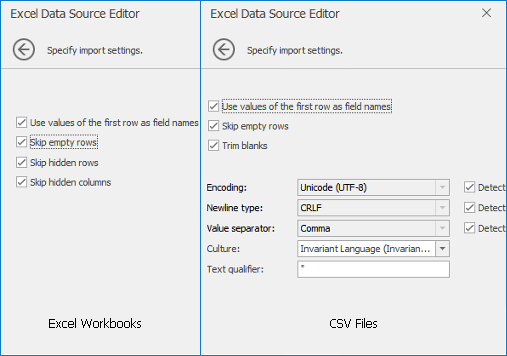
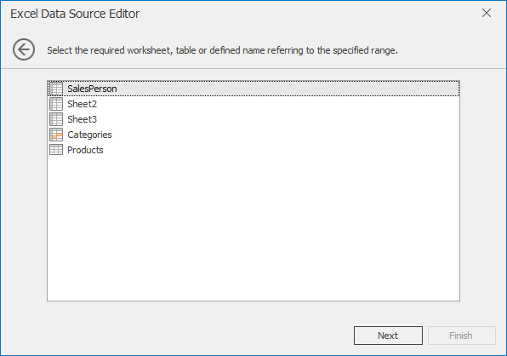
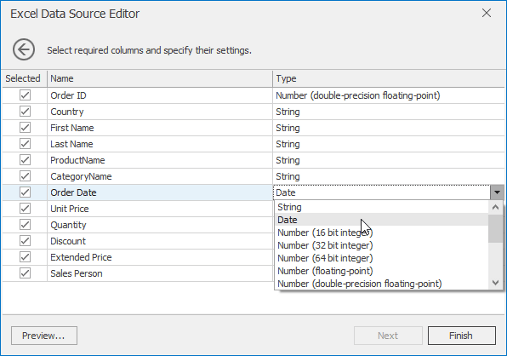 ·首先,选择从本地存储中所需的数据源。如果所选工作簿受密码保护,则需要输入此密码才能继续。
·在下一页中,检查将用于从所选文件加载数据的导入设置。此页面根据你的数据源文件格式而有所不同。 对于Excel工作簿(.XLS,.XLSX和.XLSM文件),此页面包含以下选项:
·首先,选择从本地存储中所需的数据源。如果所选工作簿受密码保护,则需要输入此密码才能继续。
·在下一页中,检查将用于从所选文件加载数据的导入设置。此页面根据你的数据源文件格式而有所不同。 对于Excel工作簿(.XLS,.XLSX和.XLSM文件),此页面包含以下选项:
·使用第一行的值作为字段名称 - 指定是否将第一行的值视为字段名称。如果禁用此选项,将自动生成字段名称。
·跳过空行 - 取消选中此设置即可允许导入空行。
·跳过隐藏的行,跳过隐藏的列 - 这些选项指定隐藏的列和行是否应被忽略。
如果你的数据存储在.CSV文件中,则此页面将看起来不同,并包含一些导入选项。·修剪空白 - 指定是否从CSV文档中的每个值中删除所有前导和尾随的空白字符。
·编码 - 指定CSV文档的字符编码。 如果勾选相关选项,则该设置和以下两个设置可以自动被检测。
·换行符类型 - 指定在CSV文档中标识新行的字符。
·值分隔符 - 设置一个分隔值的字符。
·文化 - 指定用于解析导入的数据的文化信息。
·文本限定符 - 设置将文档值包括起来的字符。
·对于Excel工作簿,你可以选择包含所需数据的工作表,可以根据指定的单元格范围选择表或定义的名称。 ·在最终向导页面上,选择将被包括到数据源的列。你也可以在此页面上重命名列并更改其类型。 4. 单击“完成”,并运行应用程序以查看结果。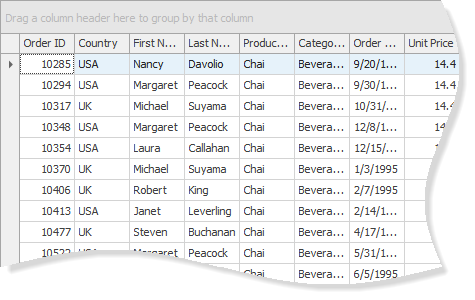

本站文章除注明转载外,均为本站原创或翻译
欢迎任何形式的转载,但请务必注明出处,尊重他人劳动成果
转载请注明:文章转载自:DevExpress控件中文网 [https://www.devexpresscn.com/]
本文地址:https://www.devexpresscn.com/post/902.html
欢迎任何形式的转载,但请务必注明出处,尊重他人劳动成果
转载请注明:文章转载自:DevExpress控件中文网 [https://www.devexpresscn.com/]
本文地址:https://www.devexpresscn.com/post/902.html
 联系电话:023-68661681
联系电话:023-68661681













 返回
返回